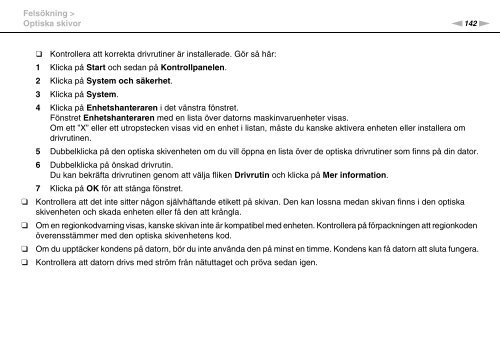Sony VPCCB3M1E - VPCCB3M1E Mode d'emploi Suédois
Sony VPCCB3M1E - VPCCB3M1E Mode d'emploi Suédois
Sony VPCCB3M1E - VPCCB3M1E Mode d'emploi Suédois
Create successful ePaper yourself
Turn your PDF publications into a flip-book with our unique Google optimized e-Paper software.
Felsökning ><br />
Optiska skivor<br />
n142<br />
N<br />
❑<br />
❑<br />
❑<br />
❑<br />
❑ Kontrollera att korrekta drivrutiner är installerade. Gör så här:<br />
1 Klicka på Start och sedan på Kontrollpanelen.<br />
2 Klicka på System och säkerhet.<br />
3 Klicka på System.<br />
4 Klicka på Enhetshanteraren i det vänstra fönstret.<br />
Fönstret Enhetshanteraren med en lista över datorns maskinvaruenheter visas.<br />
Om ett ”X” eller ett utropstecken visas vid en enhet i listan, måste du kanske aktivera enheten eller installera om<br />
drivrutinen.<br />
5 Dubbelklicka på den optiska skivenheten om du vill öppna en lista över de optiska drivrutiner som finns på din dator.<br />
6 Dubbelklicka på önskad drivrutin.<br />
Du kan bekräfta drivrutinen genom att välja fliken Drivrutin och klicka på Mer information.<br />
7 Klicka på OK för att stänga fönstret.<br />
Kontrollera att det inte sitter någon självhäftande etikett på skivan. Den kan lossna medan skivan finns i den optiska<br />
skivenheten och skada enheten eller få den att krångla.<br />
Om en regionkodvarning visas, kanske skivan inte är kompatibel med enheten. Kontrollera på förpackningen att regionkoden<br />
överensstämmer med den optiska skivenhetens kod.<br />
Om du upptäcker kondens på datorn, bör du inte använda den på minst en timme. Kondens kan få datorn att sluta fungera.<br />
Kontrollera att datorn drivs med ström från nätuttaget och pröva sedan igen.